磁盘擦除软件,用这个轻松搞定!
文章介绍了免费的磁盘擦除软件可以帮助你彻底擦除计算机或磁盘上的数据,以便在想要更换电脑、想要处理旧磁盘设备或升级到新磁盘设备时防止数据泄露。
在使用磁盘擦除软件处理计算机数据时,"数据擦除"和"数据删除"是两个常见的术语,它们涉及到数据处理的不同方法和结果。以下是它们的主要区别:
数据删除是指将文件或数据从存储介质中移除。这个过程通常包括以下几种情况:
总之,数据删除并不会完全清除数据,只是标记了空间为可用,数据可能仍然可以通过特定工具恢复。
数据擦除是指彻底删除数据,使其无法恢复。这通常涉及以下步骤:
数据擦除是为了保证数据的彻底清除,防止任何形式的数据恢复,尤其在数据涉及隐私或安全时尤为重要。
总结来说,数据删除是将数据从系统中移除但可能保留在存储介质中,而数据擦除则是彻底清除数据,确保数据无法恢复。选择合适的方法取决于数据的敏感性和清除的目的。
磁盘擦除软件是指通过特定的方法彻底删除磁盘上的所有数据的软件,以确保这些数据无法恢复。这在以下情况下是有必要的:
1. 保护隐私和安全:当您准备出售、赠送或处理旧的计算机或存储设备时,擦除磁盘是保护个人隐私和敏感数据的关键步骤。即使数据被删除或格式化,原始数据可能仍然存在于磁盘上,专业的数据恢复工具可以恢复这些数据。
2. 避免数据泄露:如果磁盘中存储了敏感信息,如财务数据、个人身份信息或机密业务资料,擦除磁盘可以防止这些数据在设备转移后被恶意用户访问或滥用。
3. 法律和合规要求:某些行业和地区有法律和合规要求,要求在设备退役或数据销毁时必须使用认证的数据擦除方法,以满足数据保护法规。
4. 清理和重用磁盘:如果您打算重新使用磁盘或将其用于新的目的,擦除磁盘可以确保旧数据不会干扰新的使用,并且可以提高磁盘的性能。
虽然 Windows 10 自带有硬盘擦除工具可以擦除磁盘,但如果你需要更强大且安全的磁盘擦除方案,傲梅轻松备份 是一个推荐的选择。这款免费软件支持 Windows 11/10/8.1/8/7/Vista/XP 系统,提供多种擦除功能,包括彻底擦除整个磁盘、指定分区或未分配空间。
❀ 擦除整个磁盘、选定的分区或未分配的空间,确保数据无法恢复。
❀ 支持硬盘、U盘及SD卡,兼容多种品牌,如三星、闪迪、WD等。
❀ 提供创建备份、恢复文件、克隆磁盘等功能,一站式解决你的所有需求。
接下来,我将介绍如何使用傲梅轻松备份进行磁盘擦除。请先下载并安装该磁盘擦除工具软件,然后启动它。
步骤 1. 在软件主界面中,点击左侧的“工具”选项卡,然后选择“常用工具”中的“磁盘擦除”工具。

步骤 2. 在擦除类型选择页面中,你可以选择“擦除分区或未分配空间”或“擦除整个磁盘”。选择“擦除整个磁盘”,然后点击“下一步”。
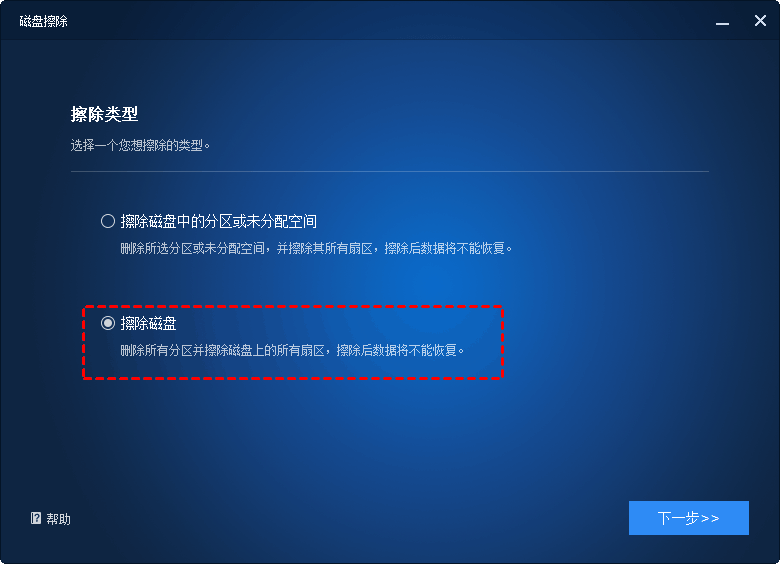
备注✍:
● 如果选择“擦除分区或未分配空间”,将仅擦除选择的分区或未分配空间,删除其所有扇区数据,擦除后无法恢复。
● 如果选择“擦除整个磁盘”,将删除磁盘上的所有分区和扇区数据,确保数据无法恢复。
步骤 3. 选择要擦除的磁盘,然后点击“下一步”以继续。
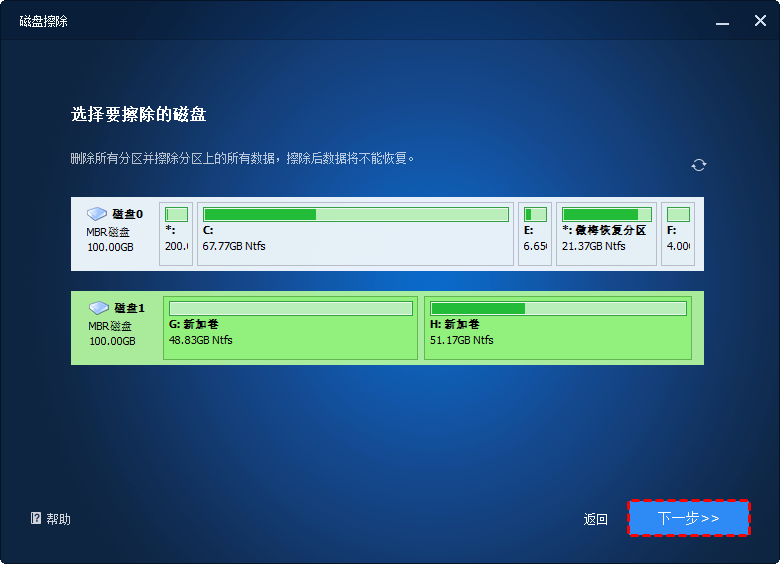
注意:如果你选择的磁盘包含操作系统,将会弹出一个警告窗口,提醒你擦除启动驱动器需要重启系统。点击“OK”确认。
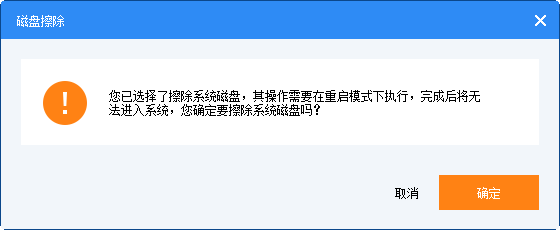
步骤 4. 选择适合你的安全级别和速度的擦除方法,然后点击“开始擦除硬盘”以启动擦除过程。
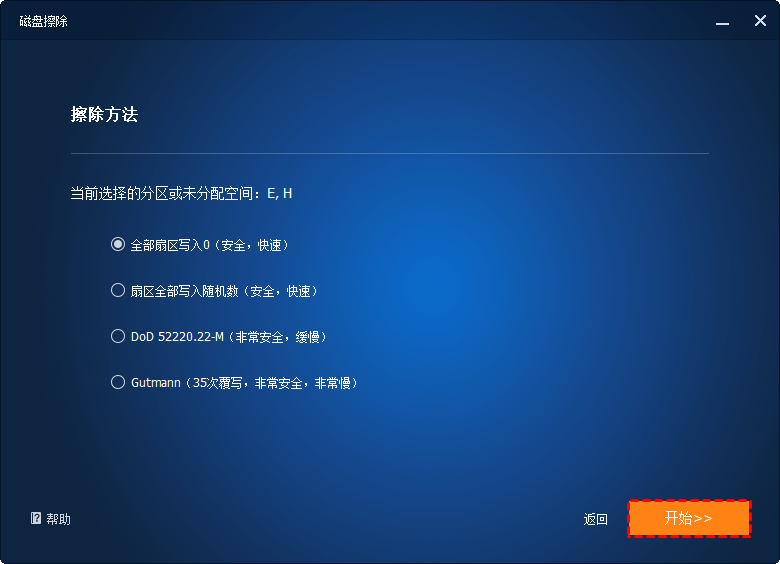
步骤 5. 擦除过程开始后,你将进入进度页面。如果需要中断进度,可以点击右上角的“取消”按钮。
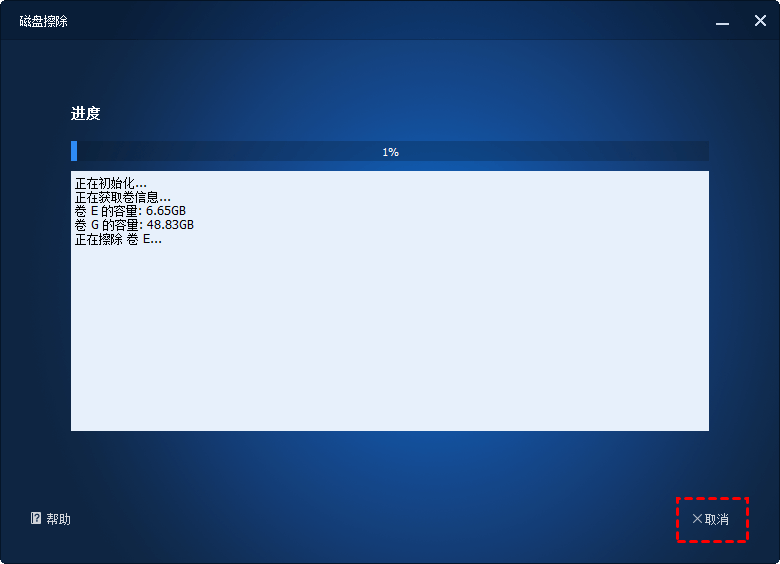
对硬盘进行擦除是保护数据安全的重要步骤,无论是为了防止个人信息泄露还是确保设备的清洁。在这方面,傲梅备份软件提供了一个便捷且可靠的磁盘擦除软件,能够轻松实现彻底的磁盘擦除,确保数据无法恢复。
除了擦除功能外,傲梅备份软件还具备强大的硬盘克隆功能,可以帮助你顺利迁移系统或数据至新硬盘。如果你正在计划更换硬盘或进行系统升级,这款软件将是你的得力助手。试试傲梅备份软件,为你的数据安全和系统迁移提供保障!
如果你打算用新硬盘更换旧硬盘,或者打算升级操作系统,傲梅备份软件的克隆功能可以帮到你。它可以将Windows系统迁移到另一个磁盘,不要犹豫,试试这个软件!